线性回归—SPSS操作
SPSS多元线性回归分析实例操作步骤

SPSS多元线性回归分析实例操作步骤在数据分析领域,多元线性回归分析是一种强大且常用的工具,它能够帮助我们理解多个自变量与一个因变量之间的线性关系。
接下来,我将为您详细介绍使用 SPSS 进行多元线性回归分析的具体操作步骤。
首先,准备好您的数据。
数据应该以特定的格式整理,通常包括自变量和因变量的列。
确保数据的准确性和完整性,因为这将直接影响分析结果的可靠性。
打开 SPSS 软件,在菜单栏中选择“文件”,然后点击“打开”,找到您存放数据的文件并导入。
在导入数据后,点击“分析”菜单,选择“回归”,再点击“线性”。
这将打开多元线性回归的对话框。
在“线性回归”对话框中,将您的因变量拖放到“因变量”框中,将自变量拖放到“自变量”框中。
接下来,点击“统计”按钮。
在“统计”对话框中,您可以选择一些常用的统计量。
例如,勾选“估计”可以得到回归系数的估计值;勾选“置信区间”可以得到回归系数的置信区间;勾选“模型拟合度”可以评估模型的拟合效果等。
根据您的具体需求选择合适的统计量,然后点击“继续”。
再点击“图”按钮。
在这里,您可以选择生成一些有助于直观理解回归结果的图形。
比如,勾选“正态概率图”可以检查残差的正态性;勾选“残差图”可以观察残差的分布情况等。
选择完毕后点击“继续”。
然后点击“保存”按钮。
您可以选择保存预测值、残差等变量,以便后续进一步分析。
完成上述设置后,点击“确定”按钮,SPSS 将开始进行多元线性回归分析,并输出结果。
结果通常包括多个部分。
首先是模型摘要,它提供了一些关于模型拟合度的指标,如 R 方、调整 R 方等。
R 方表示自变量能够解释因变量变异的比例,越接近 1 说明模型拟合效果越好。
其次是方差分析表,用于检验整个回归模型是否显著。
如果对应的p 值小于给定的显著性水平(通常为 005),则说明模型是显著的。
最重要的是系数表,它给出了每个自变量的回归系数、标准误差、t 值和 p 值。
回归系数表示自变量对因变量的影响程度,p 值用于判断该系数是否显著不为 0。
第九章 SPSS的线性回归分析

第九章 SPSS的线性回归分析线性回归分析是一种常用的统计方法,用于探索自变量与因变量之间的线性关系。
在SPSS中,进行线性回归分析可以帮助研究者了解变量之间的关系,并预测因变量的数值。
本文将介绍如何在SPSS中进行线性回归分析,并解释如何解释结果。
一、数据准备。
在进行线性回归分析之前,首先需要准备好数据。
在SPSS中,数据通常以数据集的形式存在,可以通过导入外部文件或手动输入数据来创建数据集。
确保数据集中包含自变量和因变量的数值,并且数据的质量良好,没有缺失值或异常值。
二、进行线性回归分析。
在SPSS中进行线性回归分析非常简单。
首先打开SPSS软件,然后打开已经准备好的数据集。
接下来,依次点击“分析”-“回归”-“线性”,将自变量和因变量添加到相应的框中。
在“统计”选项中,可以选择输出各种统计信息,如残差分析、离群值检测等。
点击“确定”按钮后,SPSS会自动进行线性回归分析,并生成相应的结果报告。
三、解释结果。
线性回归分析的结果报告包括了各种统计信息和图表,需要仔细解释和分析。
以下是一些常见的统计信息和图表:1. 相关系数,线性回归分析的结果报告中通常包括了自变量和因变量之间的相关系数,用来衡量两个变量之间的线性关系强度。
相关系数的取值范围为-1到1,接近1表示两个变量呈正相关,接近-1表示呈负相关,接近0表示无相关。
2. 回归系数,回归系数用来衡量自变量对因变量的影响程度。
回归系数的符号表示自变量对因变量的影响方向,系数的大小表示影响程度。
在结果报告中,通常包括了回归系数的估计值、标准误、t值和显著性水平。
3. 残差分析,残差是因变量的观测值与回归方程预测值之间的差异,残差分析可以用来检验回归模型的拟合程度。
在结果报告中,通常包括了残差的分布图和正态概率图,用来检验残差是否符合正态分布。
4. 变量间关系图,在SPSS中,可以生成自变量和因变量之间的散点图和回归直线图,用来直观展示变量之间的线性关系。
SPSS如何进行线性回归分析操作 精品
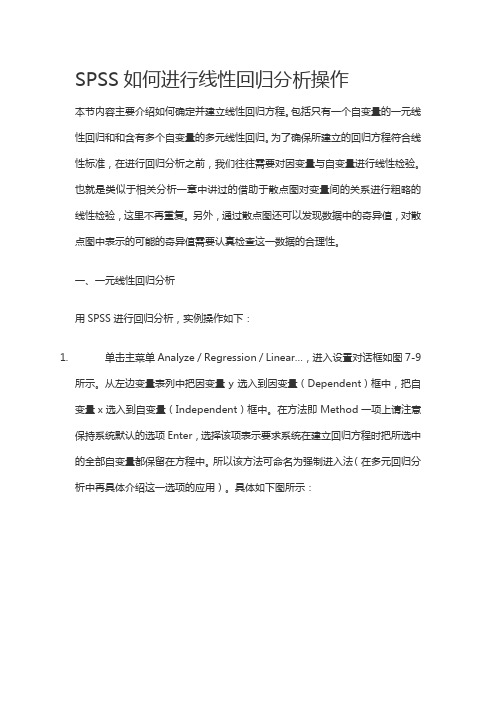
SPSS如何进行线性回归分析操作本节内容主要介绍如何确定并建立线性回归方程。
包括只有一个自变量的一元线性回归和和含有多个自变量的多元线性回归。
为了确保所建立的回归方程符合线性标准,在进行回归分析之前,我们往往需要对因变量与自变量进行线性检验。
也就是类似于相关分析一章中讲过的借助于散点图对变量间的关系进行粗略的线性检验,这里不再重复。
另外,通过散点图还可以发现数据中的奇异值,对散点图中表示的可能的奇异值需要认真检查这一数据的合理性。
一、一元线性回归分析用SPSS进行回归分析,实例操作如下:1.单击主菜单Analyze / Regression / Linear…,进入设置对话框如图7-9所示。
从左边变量表列中把因变量y选入到因变量(Dependent)框中,把自变量x选入到自变量(Independent)框中。
在方法即Method一项上请注意保持系统默认的选项Enter,选择该项表示要求系统在建立回归方程时把所选中的全部自变量都保留在方程中。
所以该方法可命名为强制进入法(在多元回归分析中再具体介绍这一选项的应用)。
具体如下图所示:2.请单击Statistics…按钮,可以选择需要输出的一些统计量。
如RegressionCoefficients(回归系数)中的Estimates,可以输出回归系数及相关统计量,包括回归系数B、标准误、标准化回归系数BETA、T值及显著性水平等。
Model fit 项可输出相关系数R,测定系数R2,调整系数、估计标准误及方差分析表。
上述两项为默认选项,请注意保持选中。
设置如图7-10所示。
设置完成后点击Continue返回主对话框。
回归方程建立后,除了需要对方程的显著性进行检验外,还需要检验所建立的方程是否违反回归分析的假定,为此需进行多项残差分析。
由于此部分内容较复杂而且理论性较强,所以不在此详细介绍,读者如有兴趣,可参阅有关资料。
3.用户在进行回归分析时,还可以选择是否输出方程常数。
线性回归spss分析

线性回归分析的具体步骤SPSS软件中进行线性回归分析的选择项为Analyze→Regression→Linear。
如图3.9所示。
下面通过例题介绍线性回归分析的操作过程。
图3.9 Regression 分析功能菜单例3. 仍然用例2的数据,考察火柴销售量与各影响因素之间的相关关系,建立火柴销售量对于相关因素煤气户数、卷烟销量、蚊香销量、打火石销量的线性回归模型,通过对模型的分析,找出合适的线性回归方程。
解:建立线性回归模型的具体操作步骤如下:1、打开数据文件SY-9,单击Analyze ®Regression ® Linear打开Linear 对话框如图3.10所示。
2、从左边框中选择因变量Y进入Dependent 框内,选择一个或多个自变量进入Independent框内。
从Method 框内下拉式菜单中选择回归分析方法,有强行进入法(Enter),消去法(Remove),向前选择法(Forward),向后剔除法(Backward)及逐步回归法(Stepwise)五种。
本例中选择逐步回归法(Stepwise)。
图3.10 Linear Regression对话框3、单击Statistics,打开Linear Regression: Statistics对话框,可以选择输出的统计量如图3.11所示。
●Regression Coefficients栏,回归系数选项栏。
Estimates (系统默认): 输出回归系数的相关统计量:包括回归系数,回归系数标准误、标准化回归系数、回归系数检验统计量(t值)及相应的检验统计量概率的P值(sig)。
本例中只选择此项。
Confidence intervals:输出每一个非标准化回归系数95%的置信区间。
Covariance matrix: 输出协方差矩阵。
●与模型拟合及拟合效果有关的选择项。
Model fit是默认项。
能够输出复相关系数R、R2及R2修正值,估计值的标准误,方差分析表。
如何使用统计软件SPSS进行回归分析

如何使用统计软件SPSS进行回归分析如何使用统计软件SPSS进行回归分析引言:回归分析是一种广泛应用于统计学和数据分析领域的方法,用于研究变量之间的关系和预测未来的趋势。
SPSS作为一款功能强大的统计软件,在进行回归分析方面提供了很多便捷的工具和功能。
本文将介绍如何使用SPSS进行回归分析,包括数据准备、模型建立和结果解释等方面的内容。
一、数据准备在进行回归分析前,首先需要准备好需要分析的数据。
将数据保存为SPSS支持的格式(.sav),然后打开SPSS软件。
1. 导入数据:在SPSS软件中选择“文件”-“导入”-“数据”命令,找到数据文件并选择打开。
此时数据文件将被导入到SPSS的数据编辑器中。
2. 数据清洗:在进行回归分析之前,需要对数据进行清洗,包括处理缺失值、异常值和离群值等。
可以使用SPSS中的“转换”-“计算变量”功能来对数据进行处理。
3. 变量选择:根据回归分析的目的,选择合适的自变量和因变量。
可以使用SPSS的“变量视图”或“数据视图”来查看和选择变量。
二、模型建立在进行回归分析时,需要建立合适的模型来描述变量之间的关系。
1. 确定回归模型类型:根据研究目的和数据类型,选择适合的回归模型,如线性回归、多项式回归、对数回归等。
2. 自变量的选择:根据自变量与因变量的相关性和理论基础,选择合适的自变量。
可以使用SPSS的“逐步回归”功能来进行自动选择变量。
3. 建立回归模型:在SPSS软件中选择“回归”-“线性”命令,然后将因变量和自变量添加到相应的框中。
点击“确定”即可建立回归模型。
三、结果解释在进行回归分析后,需要对结果进行解释和验证。
1. 检验模型拟合度:可以使用SPSS的“模型拟合度”命令来检验模型的拟合度,包括R方值、调整R方值和显著性水平等指标。
2. 检验回归系数:回归系数表示自变量对因变量的影响程度。
通过检验回归系数的显著性,可以判断自变量是否对因变量有统计上显著的影响。
SPSS多元线性回归分析实例操作步骤

SPSS多元线性回归分析实例操作步骤多元线性回归是一种常用的统计分析方法,用于探究多个自变量对因变量的影响程度。
SPSS(Statistical Package for the Social Sciences)是一款常用的统计软件,可以进行多元线性回归分析,并提供了简便易用的操作界面。
本文将介绍SPSS中进行多元线性回归分析的实例操作步骤,帮助您快速掌握该分析方法的使用。
步骤一:准备数据在进行多元线性回归分析之前,首先需要准备好相关的数据。
数据应包含一个或多个自变量和一个因变量,以便进行回归分析。
数据可以来自实验、调查或其他来源,但应确保数据的质量和可靠性。
步骤二:导入数据在SPSS软件中,打开或创建一个新的数据集,然后将准备好的数据导入到数据集中。
可以通过导入Excel、CSV等格式的文件或手动输入数据的方式进行数据导入。
确保数据被正确地导入到SPSS中,并正确地显示在数据集的各个变量列中。
步骤三:进行多元线性回归分析在SPSS软件中,通过依次点击"分析"-"回归"-"线性",打开线性回归分析对话框。
在对话框中,将因变量和自变量移入相应的输入框中。
可以使用鼠标拖拽或双击变量名称来快速进行变量的移动。
步骤四:设置分析选项在线性回归分析对话框中,可以设置一些分析选项,以满足具体的分析需求。
例如,可以选择是否计算标准化回归权重、残差和预测值,并选择是否进行方差分析和共线性统计检验等。
根据需要,适当调整这些选项。
步骤五:获取多元线性回归分析结果点击对话框中的"确定"按钮后,SPSS将自动进行多元线性回归分析,并生成相应的分析结果。
结果包括回归系数、显著性检验、残差统计和模型拟合度等信息,这些信息可以帮助我们理解自变量对因变量的贡献情况和模型的拟合程度。
步骤六:解读多元线性回归分析结果在获取多元线性回归分析结果之后,需要对结果进行解读,以得出准确的结论。
线性回归—SPSS操作

线性回归(异方差的诊断、检验和修补)—SPSS操作首先拟合一般的线性回归模型,绘制残差散点图。
步骤和结果如下:为方便,只做简单的双变量回归模型,以当前工资作为因变量,初始工资作为自变量。
(你们自己做的时候可以考虑加入其他的自变量,比如受教育程度等等)Analyze——regression——linear将当前工资变量拉入dependent框,初始工资进入independent点击上图中的PLOTS,出现以下对话框:以标准化残差作为Y轴,标准化预测值作为X轴,点击continue,再点击OK第一个表格输出的是模型拟合优度2R,为。
调整后的拟合优度为.第二个是方差分析,可以说是模型整体的显着性检验。
F统计量为,P值远小于,故拒绝原假设,认为模型是显着的。
第三个是模型的系数,constant代表常数项,初始工资前的系数为,t检验的统计量为,通过P值,发现拒绝原假设,认为系数显着异于0。
以上是输出的残差对预测值的散点图,发现存在喇叭口形状,暗示着异方差的存在,故接下来进行诊断,一般需要诊断异方差是由哪个自变量引起的,由于这里我们只选用一个变量作为自变量,故认为异方差由唯一的自变量“初始工资”引起。
接下来做加权的最小二乘法,首先计算权数。
Analyze——regression——weight estimation再点击options,点击continue,再点击OK,输出如下结果:由于结果比较长,只贴出一部分,第二栏的值越大越好。
所以挑出来的权重变量的次数为。
得出最佳的权重侯,即可进行回归。
Analyze——regression——linear继续点击save,在上面两处打勾,点击continue,点击ok这是输出结果,和之前同样的分析方法。
接下需要绘制残差对预测值的散点图,首先通过transform里的compute计算考虑权重后的预测值和残差。
以上两个步骤后即可输出考虑权重后的预测值和残差值然后点击graph,绘制出的散点图如下:。
spss最小二乘法求多元线性回归方程

spss最小二乘法求多元线性回归方程
最小二乘法是一种常用的求解多元线性回归方程的方法。
在使用 SPSS 软件求解多元线性回归方程时,可以使用如下步骤:
1.打开 SPSS 软件,在数据窗口中输入需要分析的数据。
2.在 SPSS 的分析菜单中,选择“回归”,然后选择“多元线性回归”。
3.在多元线性回归对话框中,选择“方程”选项卡。
4.在“自变量”框中,选择需要作为自变量的变量。
5.在“因变量”框中,选择需要作为因变量的变量。
6.在“模型”框中,勾选“最小二乘法”复选框。
7.点击“计算”按钮,SPSS 将使用最小二乘法求解多元线性回归方程。
8.在“输出”选项卡中,勾选“方程”复选框,
然后点击“确定”按钮。
SPSS 将计算并输出多元线性回归方程。
在 SPSS 的输出窗口中,可以看到多元线性回归方程的结果。
其中,回归方程的形式为:
Y = b0 + b1X1 + b2X2 + … + bn*Xn
其中,Y 为因变量,X1、X2、…、Xn 为自变量,b0、b1、b2、…、bn 为回归系数。
在输出结果中,还包含了回归系数的估计值、标准误、t 值、p 值等信息。
这些信息可以帮助我们评估回归系数的统计显著性和实际意义。
总的来说,使用 SPSS 软件求解多元线性回归方程时,可以使用最小二乘法的方法,并利用输出结果中的信息评估回归系数的统计显著性和实际意义。
- 1、下载文档前请自行甄别文档内容的完整性,平台不提供额外的编辑、内容补充、找答案等附加服务。
- 2、"仅部分预览"的文档,不可在线预览部分如存在完整性等问题,可反馈申请退款(可完整预览的文档不适用该条件!)。
- 3、如文档侵犯您的权益,请联系客服反馈,我们会尽快为您处理(人工客服工作时间:9:00-18:30)。
线性回归—SPSS操作
线性回归是一种用于研究自变量和因变量之间的关系的常用统计方法。
在进行线性回归分析时,我们通常假设误差项是同方差的,即误差项的方
差在不同的自变量取值下是相等的。
然而,在实际应用中,误差项的方差
可能会随着自变量的变化而发生变化,这就是异方差性问题。
异方差性可
能导致对模型的预测能力下降,因此在进行线性回归分析时,需要进行异
方差的诊断检验和修补。
在SPSS中,我们可以使用几种方法进行异方差性的诊断检验和修补。
第一种方法是绘制残差图,通过观察残差图的模式来判断是否存在异
方差性。
具体的步骤如下:
1. 首先,进行线性回归分析,在"Regression"菜单下选择"Linear"。
2. 在"Residuals"选项中,选择"Save standardized residuals",
将标准化残差保存。
3. 完成线性回归分析后,在输出结果的"Residuals Statistics"中
可以看到标准化残差,将其保存。
4. 在菜单栏中选择"Graphs",然后选择"Legacy Dialogs",再选择"Scatter/Dot"。
5. 在"Simple Scatter"选项中,将保存的标准化残差添加到"Y-Axis",将自变量添加到"X-Axis"。
6.点击"OK"生成残差图。
观察残差图,如果残差随着自变量的变化而出现明显的模式,如呈现"漏斗"形状,则表明存在异方差性。
第二种方法是利用Levene检验进行异方差性的检验。
具体步骤如下:
1. 进行线性回归分析,在"Regression"菜单下选择"Linear"。
2. 在"Statistics"选项中,勾选"Descriptive"和"Save"。
3. 在输出结果的"Descriptive Statistics"中找到Residuals,将
其保存。
5. 将保存的Residuals添加到"Dependent List"。
6. 将自变量添加到"Factor"。
7. 点击"Options",在弹出的对话框中选择"Equal variances assumed",点击"Continue"。
8. 点击"OK"进行Levene检验。
如果Levene检验结果的显著性水平低于0.05,则可以认为存在异方
差性。
第三种方法是利用加权最小二乘法进行修补。
具体步骤如下:
1. 进行线性回归分析,在"Regression"菜单下选择"Linear"。
2. 在"Weight cases"选项中,选择"Weight cases by",将方差的倒
数作为权重。
3. 在"Factor"选项中,选择一个自变量,将其添加到"Independent List"。
4. 点击"Statistics",在弹出的对话框中,勾选"Estimates"、"Model fit"和"Coefficients"。
5.点击"OK"进行加权最小二乘法修补。
通过以上方法,可以对线性回归模型是否存在异方差性进行检验和修补。
在进行线性回归分析时,如果存在异方差性,应该对结果进行解释,并采用加权最小二乘法进行修补,以提高模型的预测能力。
